Вот как вы можете настроить различные режимы фокусировки на своем iPhone всего за несколько шагов.
iPhone полон полезных функций, но Apple активизировала свою игру, представив режимы фокусировки в iOS 15.
Режимы фокусировки позволяют легче сосредоточиться на различных задачах: Apple включает режимы «Сон», «Работа» и «Личный» с возможностью настройки и создания собственных режимов фокусировки.
Если вы хотите воспользоваться преимуществами режимов фокусировки и узнать, как настроить новый режим и настроить уже доступные, обязательно продолжайте читать.
Что вам понадобится:
iPhone под управлением iOS 15 или более поздней версии.
Краткая версия
- Зайдите в настройки
- Нажмите «Фокус».
- Нажмите на фокус, который вы хотите изменить.
- Нажмите на раздел «Люди и приложения».
- Выберите, какие контакты вы хотите добавить
- Прокрутите вниз и добавьте местоположение
- Вернитесь на главный экран и нажмите кнопку «Добавить».
- Нажмите Пользовательский
- Выберите имя и значок
- Нажмите "Далее
- Нажмите «Настроить фокус».
- Выберите, кому вы хотите разрешить
- Нажмите "Далее
- Выберите, кому вы хотите разрешить
- Нажмите "Далее
- Выберите, какие приложения вы хотите разрешить
- Нажмите Готово
-
Шаг
1Зайдите в настройки
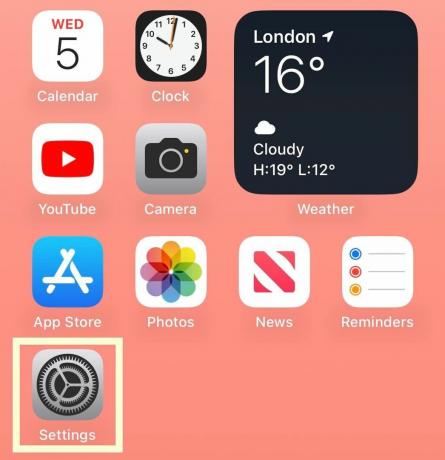
Разблокируйте свое устройство и нажмите приложение «Настройки».
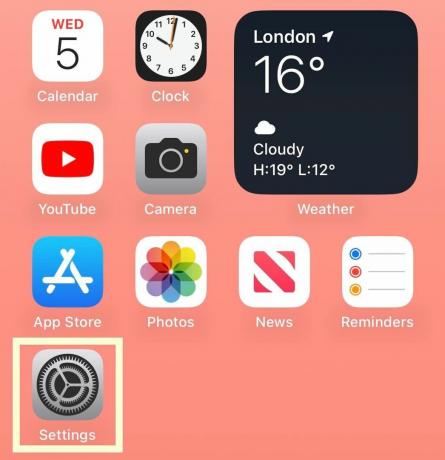
-
Шаг
2Нажмите «Фокус».

Прокрутите вниз и нажмите «Фокус».

-
Шаг
3Нажмите на фокус, который вы хотите изменить.

Из представленных вариантов выберите тот, который вы хотите отредактировать. Мы выбрали «Работа», в которой есть функции, которые могут быть недоступны в каждом Focus, но вы можете скопировать эти шаги в любой из вариантов Focus.

-
Шаг
4Нажмите на раздел «Люди и приложения».

Нажмите на раздел «Люди и приложения», чтобы настроить, какие приложения и люди могут связываться с вами в режиме фокусировки.

-
Шаг
5
Вы можете выбрать конкретных людей, которые по-прежнему смогут связаться с вами, пока вы находитесь в этом фокусе, и конкретных людей, которые не смогут связаться с вами, пока вы находитесь в этом режиме. Вы также можете переключить доступ приложений, чтобы они уведомляли вас, пока вы находитесь в этом режиме.

-
Шаг
6
В Work Focus вы можете добавить место, где будет включаться ваш Focus. Мы рекомендуем вам выбрать свой рабочий адрес, чтобы он включался, когда вы приедете. Эта функция доступна не для всех режимов фокусировки.

-
Шаг
7Вернитесь на главный экран и нажмите кнопку «Добавить».

Закончив настройку режимов фокусировки, вернитесь на главный экран и нажмите знак «Плюс» в правом верхнем углу.

-
Шаг
8Нажмите Пользовательский

Нажмите кнопку «Пользовательский», чтобы добавить новый режим фокусировки. Если хотите, вы можете использовать один из режимов фокусировки, представленных ниже.

-
Шаг
9Выберите имя и значок

Вам нужно будет назвать новый режим фокусировки, добавить значок и цвет.

-
Шаг
10Нажмите "Далее

Когда вы закончите, нажмите «Далее».

-
Шаг
11Нажмите «Настроить фокус».

Нажмите кнопку «Настроить фокус», чтобы продолжить.

-
Шаг
12Выберите, кому вы хотите разрешить

Выберите, с кем вы можете или не можете связаться с вами в этом новом режиме фокусировки.

-
Шаг
13Нажмите "Далее

После того, как вы просмотрели свои контакты и выбрали, кто может, а кто не может отправлять вам сообщения или звонить в режиме фокусировки, нажмите «Далее».

-
Шаг
14Выберите, кому вы хотите разрешить

Выберите, какой категории абонентов разрешено связываться с вами в режиме фокусировки.

-
Шаг
15Нажмите "Далее

Если вы довольны своим выбором, нажмите «Далее».

-
Шаг
16Выберите, какие приложения вы хотите разрешить

Из списка представленных приложений выберите, каким приложениям разрешено связываться с вами, пока вы находитесь в фокусе. Вы можете добавить больше приложений, а также гарантировать, что определенные приложения не смогут связаться с вами в режиме фокусировки.

-
Шаг
17Нажмите Готово

После того, как вы настроили новый режим фокусировки и остались довольны, нажмите «Готово». Вы всегда можете вернуться и переключить доступ к контактам и приложениям, пока вы находитесь в режиме фокусировки, как для настраиваемых режимов фокусировки, так и для тех, которые Apple уже настроила.

Поиск неисправностей
На вашем iPhone может быть до десяти различных режимов фокусировки, каждый из которых можно переключать и настраивать способами, описанными выше.
Вы могли бы…

iOS 17: лучшие функции, включая приложение «Журнал», режим ожидания и живую голосовую почту.

Как включить субтитры для контента Apple TV Plus

Как транслировать музыку Spotify на HomePod 2

Apple HomePod 2 против HomePod Mini: какой динамик выбрать?

Как транслировать аудио Apple Music без потерь на HomePod 2

Как воспроизвести пространственное аудио Dolby Atmos на HomePod 2
Зачем доверять нашей журналистике?
Основанное в 2003 году издание Trusted Reviews существует для того, чтобы давать нашим читателям подробные, объективные и независимые советы о том, что покупать.
Сегодня у нас есть миллионы пользователей в месяц со всего мира, и мы оцениваем более 1000 продуктов в год.


